Šiandien atskleidžiamos kelios būsimos „Windows 10“ pirmosios šalies nuotraukų programos versijos funkcijos. Tai apima laiko juostos funkciją, leidžiančią greitai slinkti nuotraukas chronologine tvarka, patobulintą nuotraukų peržiūros lango vartotojo sąsają, galimybę pridėti garso komentarą prie savo vaizdų ir griežtą integraciją su „Paint 3D“.
Reklama
„Windows 10“ pristatoma su „Photos“ programa, kuri pakeitė „Windows Photo Viewer“ ir nuotraukų galerija. Nuotraukos siūlo labai paprastą funkciją, kad būtų galima peržiūrėti vaizdus iš vartotojo vietinio disko arba iš „OneDrive“ debesies saugyklos. „Windows 10“ įtraukia šią programą vietoj senos geros „Windows Photo Viewer“ iš „Windows 7“ ir „Windows 8.1“. Nuotraukų programa nustatyta kaip numatytoji vaizdų peržiūros programa. Programa „Nuotraukos“ gali būti naudojama naršyti, dalytis ir redaguoti nuotraukas ir vaizdų kolekciją. Su naujausiais atnaujinimais programa gavo visiškai naują funkciją “ Istorijos remiksas leidžiantis savo nuotraukoms ir vaizdo įrašams pritaikyti puošnių 3D efektų rinkinį. Taip pat buvo pridėta galimybė apkarpyti ir sujungti vaizdo įrašus.
Netolimoje ateityje į programą ateina daugiau funkcijų. Kitas svarbus atnaujinimas, kurį pirmiausia reikėtų išleisti „Windows Insider“ programoje „Fast Ring“, apims šiuos įdomius pakeitimus.
Laiko juosta
Laiko juostos juosta leis vaikščioti per jūsų nuotraukas chronologine tvarka, naudojant naują vartotojo sąsają su slinkties juosta. Vilkdami juostą žemyn pamatysite konkretaus mėnesio ir metų vaizdus.

kaip importuoti vietinius failus, kad būtų galima nustatyti
Galerijos vaizdas
Nauja juosta apatiniame vaizdo rodinio krašte leis greitai pereiti prie kito arba ankstesnio jūsų kolekcijos paveikslėlio. Štai kaip tai atrodo.

Garso komentarai
Nauja skiltis „Garso įrašas“ leis jums pridėti garso įrašo komentarą prie vaizdo įrašų kūrinių. Taigi, galėsite pridėti foninės muzikos, pridėti savo asmeninį komentarą, įrašytą naudojant įmontuotą balso įrašymo programą, arba naudoti bet kurį kitą garso failą.
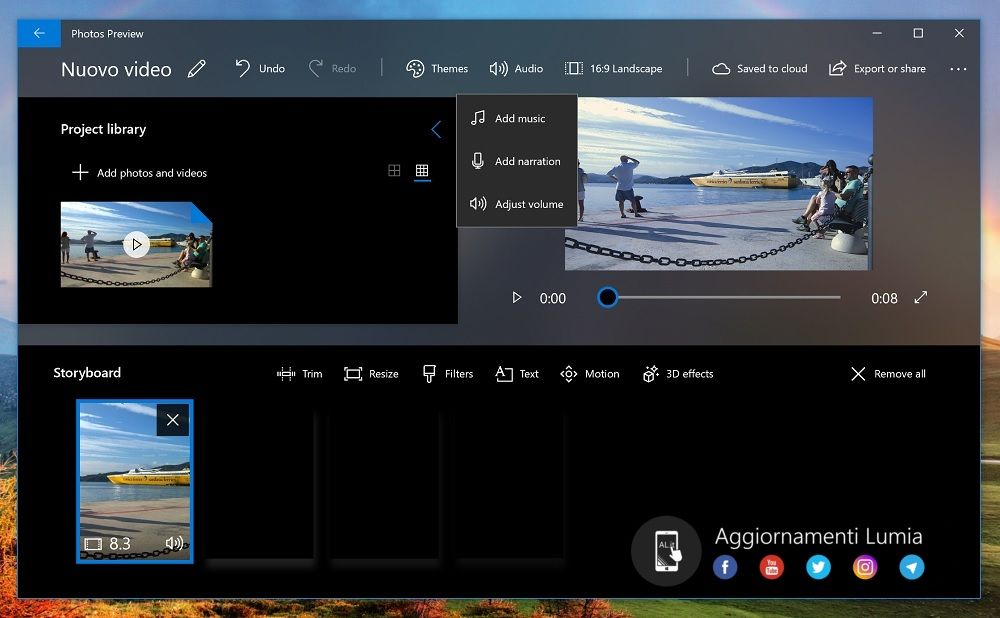 „Paint 3D“ integracija
„Paint 3D“ integracija
Galiausiai, „Paint 3D“ integravimas leis jums pereiti tiesiai į „Paint 3D“ programą ir redaguoti ten atidarytą vaizdą.

Tikimasi, kad visos šios įdomios savybės greitai pasirodys „Fast Ring“.
Galite atnaujinti arba gauti „Windows 10“ nuotraukų programą iš šitas puslapis „Windows“ parduotuvėje.
Šaltinis: www.aggiornamentilumia.it

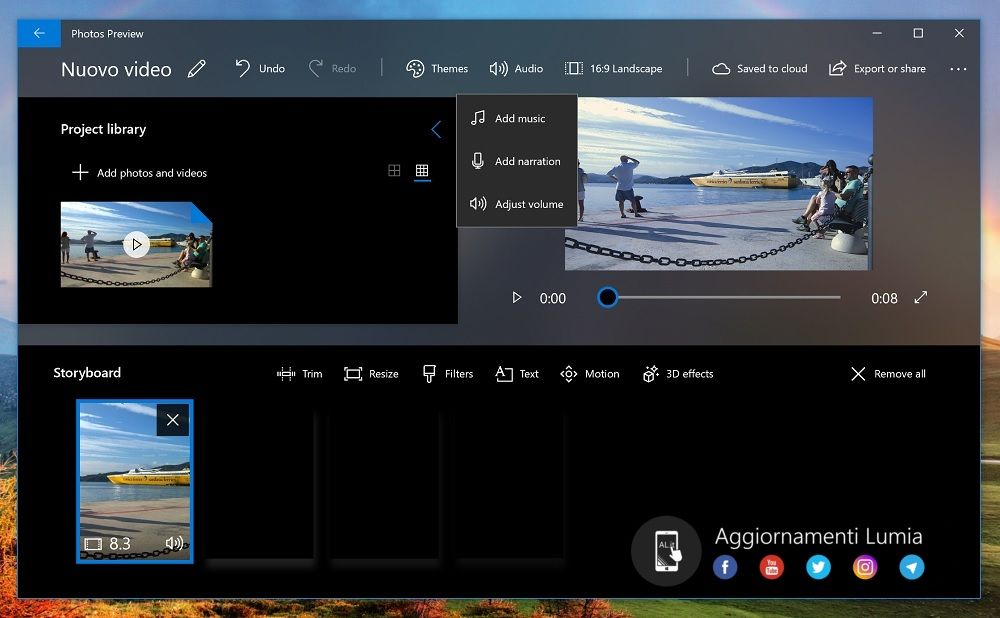 „Paint 3D“ integracija
„Paint 3D“ integracija







